Vormid on peaaegu igal veebisaidil oluline osa. Nende paigutus ja kujundus mõjutavad oluliselt kasutajakogemust. CSS Flexbox abil saate optimeerida vormide struktuuri ja tagada, et need oleksid atraktiivsed ja funktsionaalsed. Selles juhendis näitan teile, kuidas kasutada paindlikku kasti, et vormiväljad atraktiivseks muuta. Läbime praktilise näite ja õpime, kuidas silti ja sisendi välju tõhusalt paigutada.
Olulisemad järeldused
- Paindlik kasti võimaldab teil vormi elemendid paindlikuks ja reageerivaks muuta.
- Õpite, kuidas parandada siltide ja sisendi väljade paigutust parema kasutajakogemuse loomiseks.
Samm-sammult juhend
Paindliku vormilahenduse loomiseks järgige neid samme:
Samm 1: Baasstruktuuri loomine
Alustage vormi põhiraamatuuga, luues konteineri elemendi. Selles konteineris paigutatakse kõik vormiväljad.
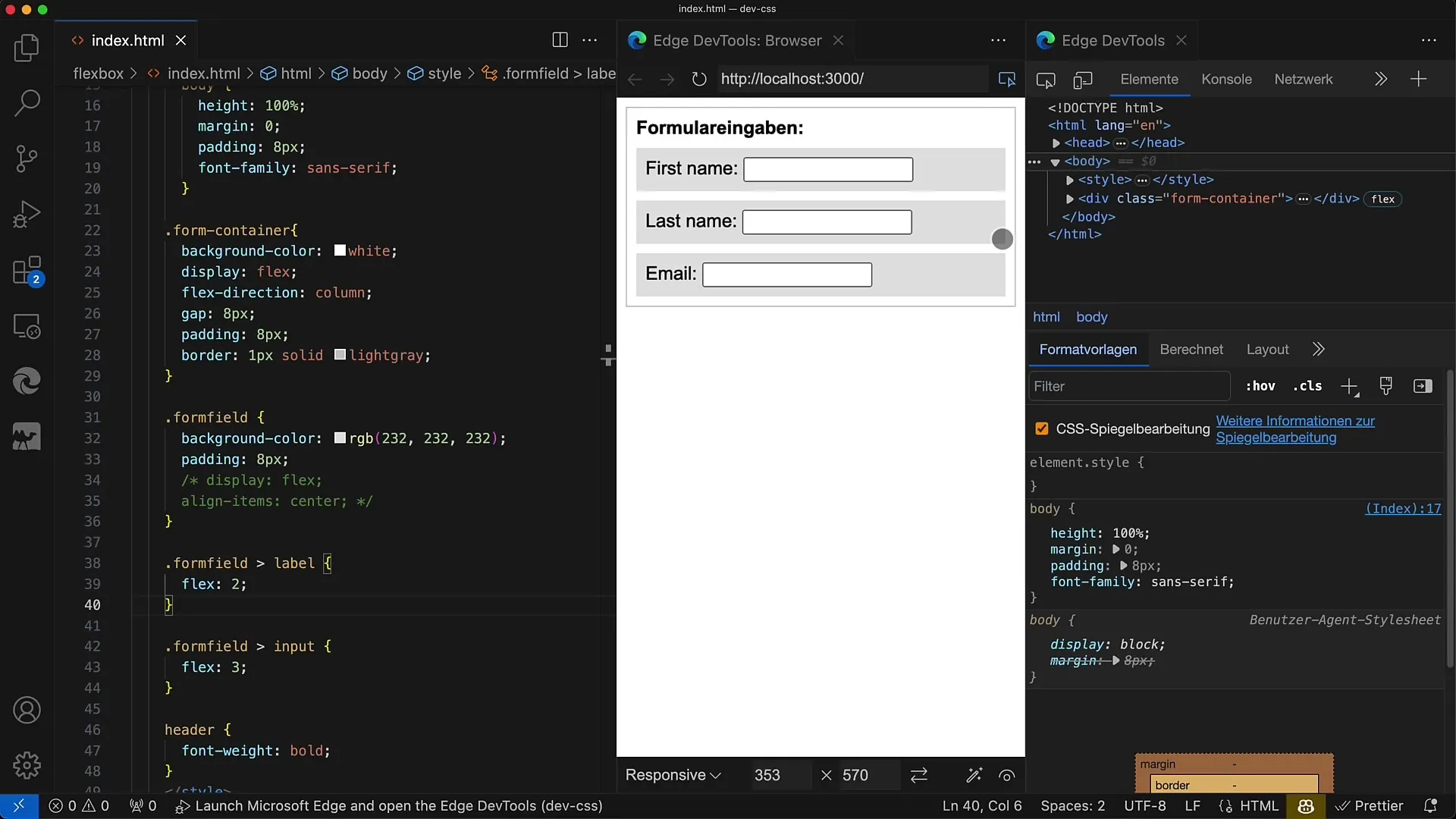
Samm 2: Siltide ja sisendi väljade määratlemine
Lisage siltide elemendid ja nendega seotud sisendi väljad. Näiteks võite lisada väljad "Eesnimi", "Perekonnanimi" ja "E-posti aadress".
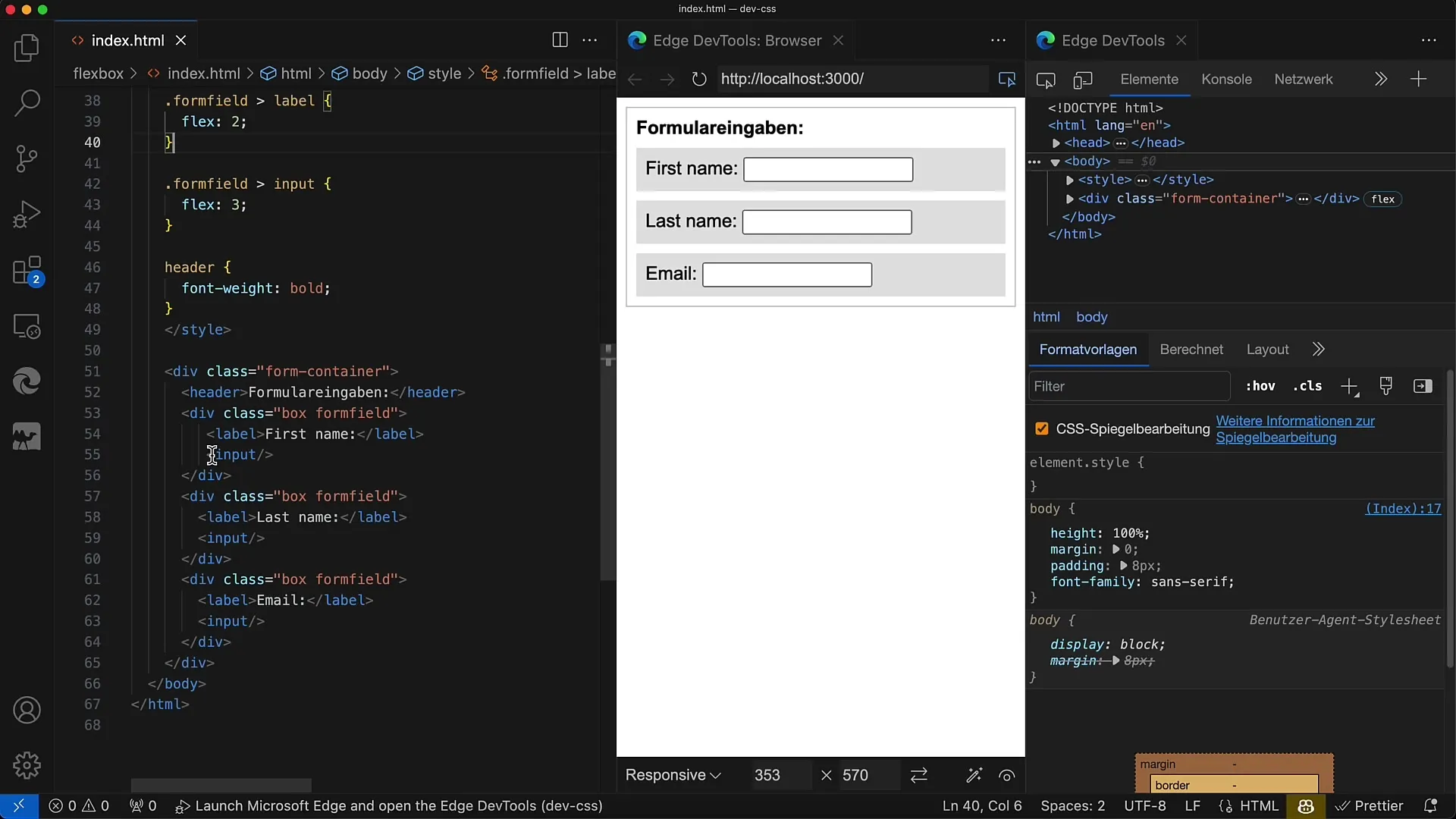
Samm 3: Paindliku kasti aktiveerimine
Seadke vormikonteineri jaoks CSS-omadus display: flex ja määrake märkimiseks paindlikku pöörduvust veerg, et kuvada elemendid üksteise all. Need seaded tagavad selge struktuuri.
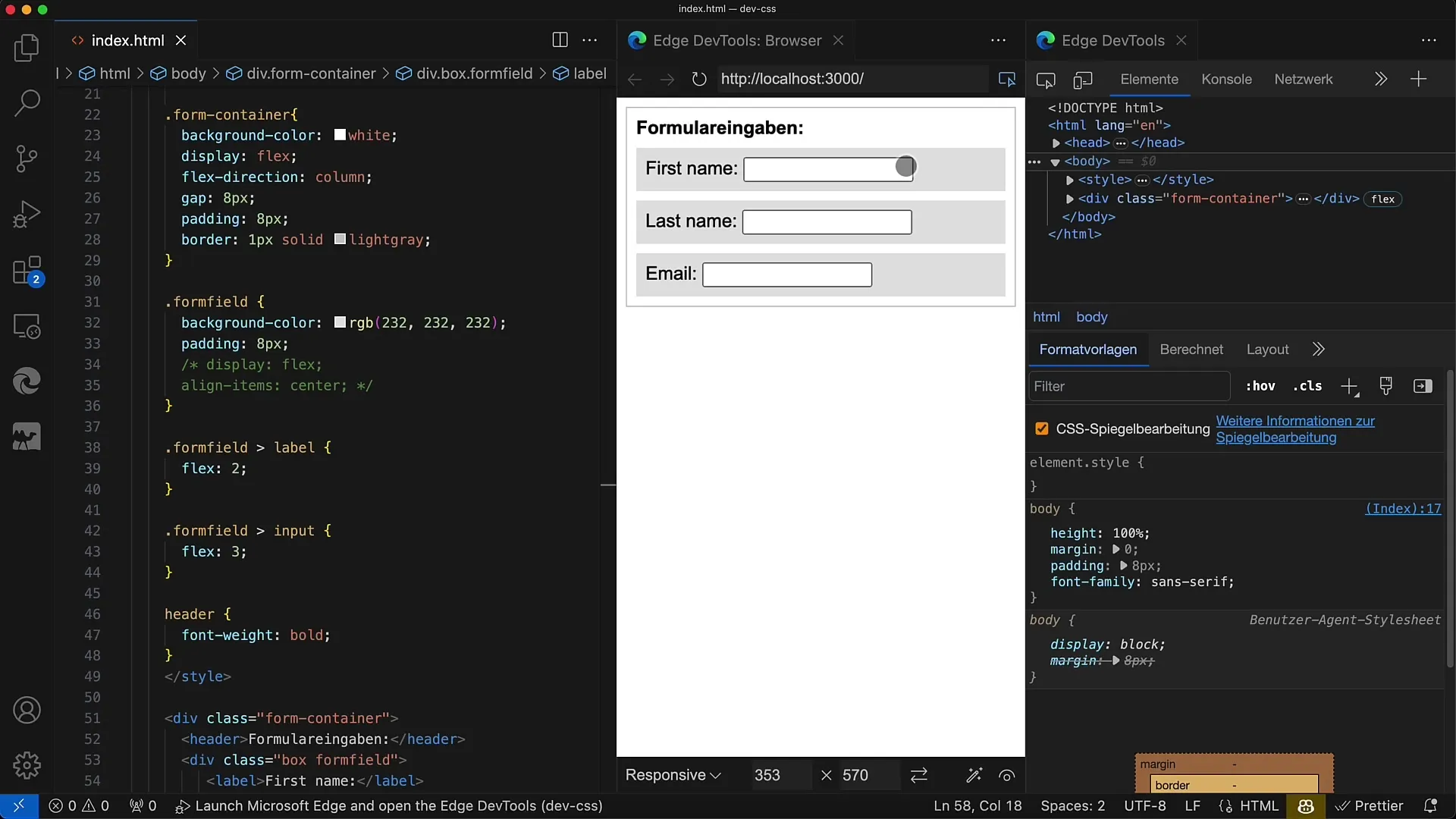
Samm 4: Vahede lisamine
Formeerivi ridade vahemaa parandamiseks lisage paindlikkusse vahe kaheksaks pikseliks. Nii saate õhulisema kujunduse.
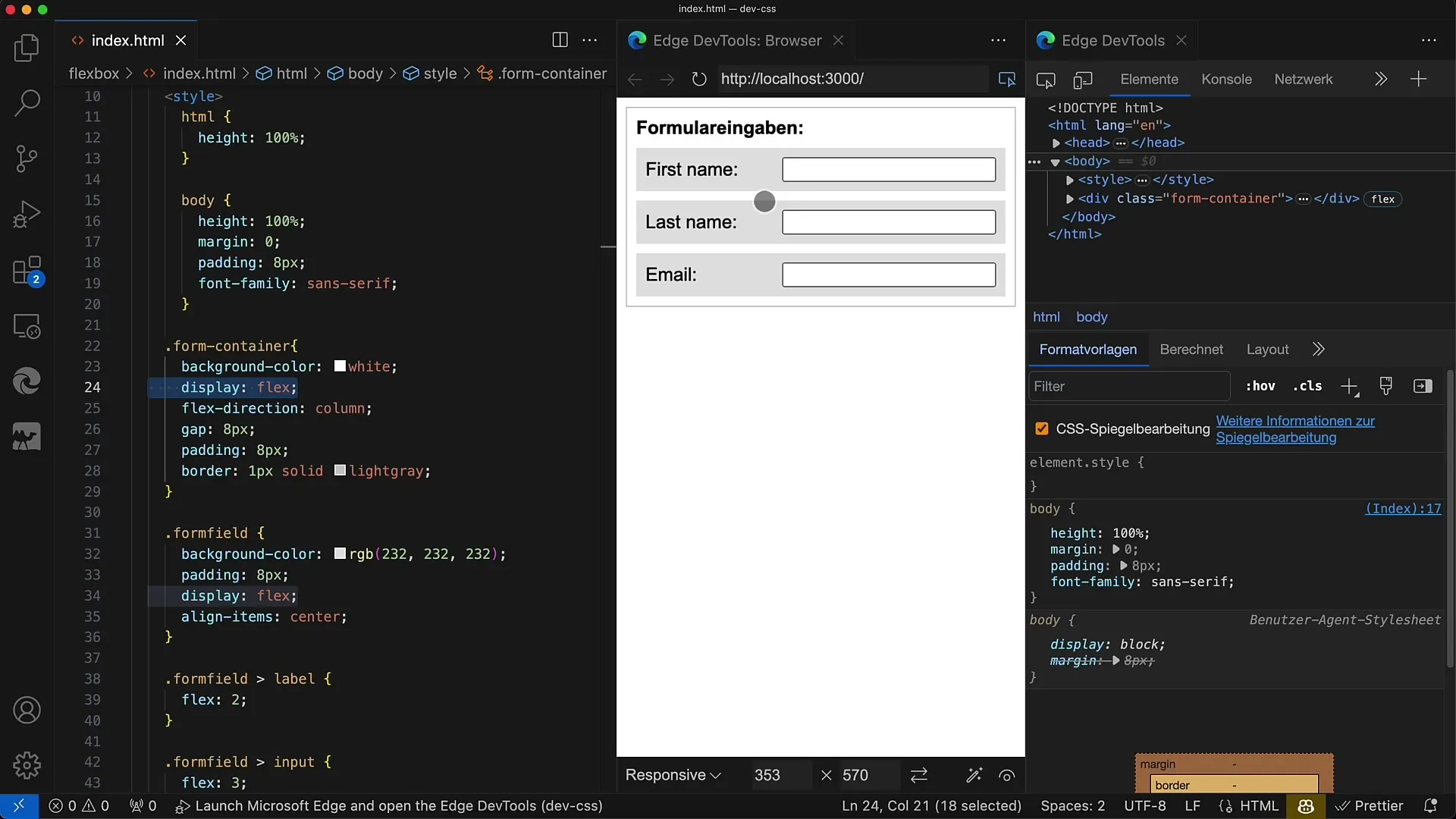
Samm 5: Vormiväljade stiil
Kujundage individuaalsed sisendi väljad, lisades klassi formfield ja määrates samuti display: flex. Veenduge, et sisendi väljad oleksid õige taustavärviga ja õige vahega.
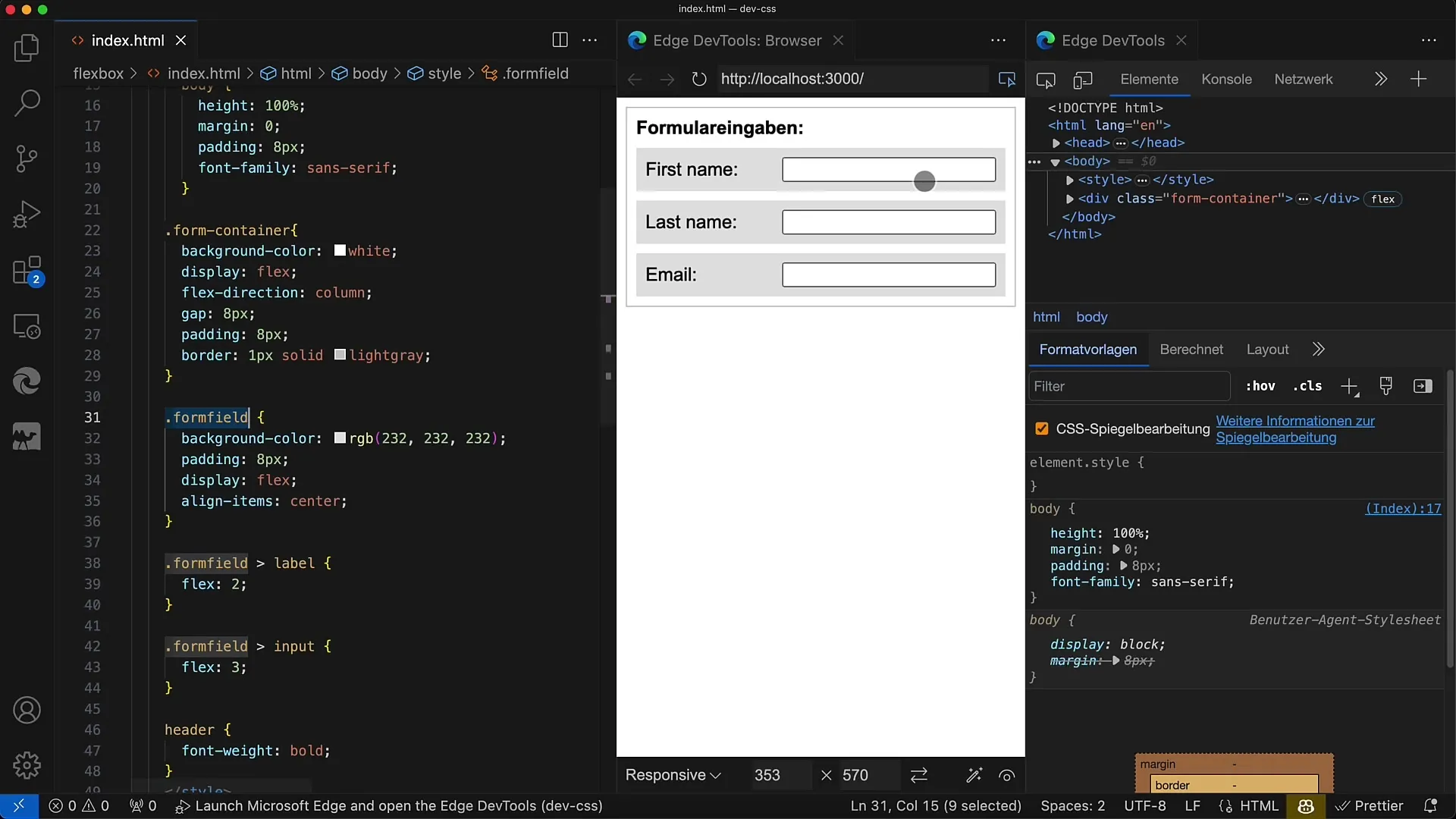
Samm 6: Suhtarvude kohandamine
Sildi ja sisendi laiust saab määratleda painde väärtustega. Näiteks saate määrata suhtarvu 2:3, et tagada, et silt ja sisendi väli oleksid õiges suhtes üksteisega.
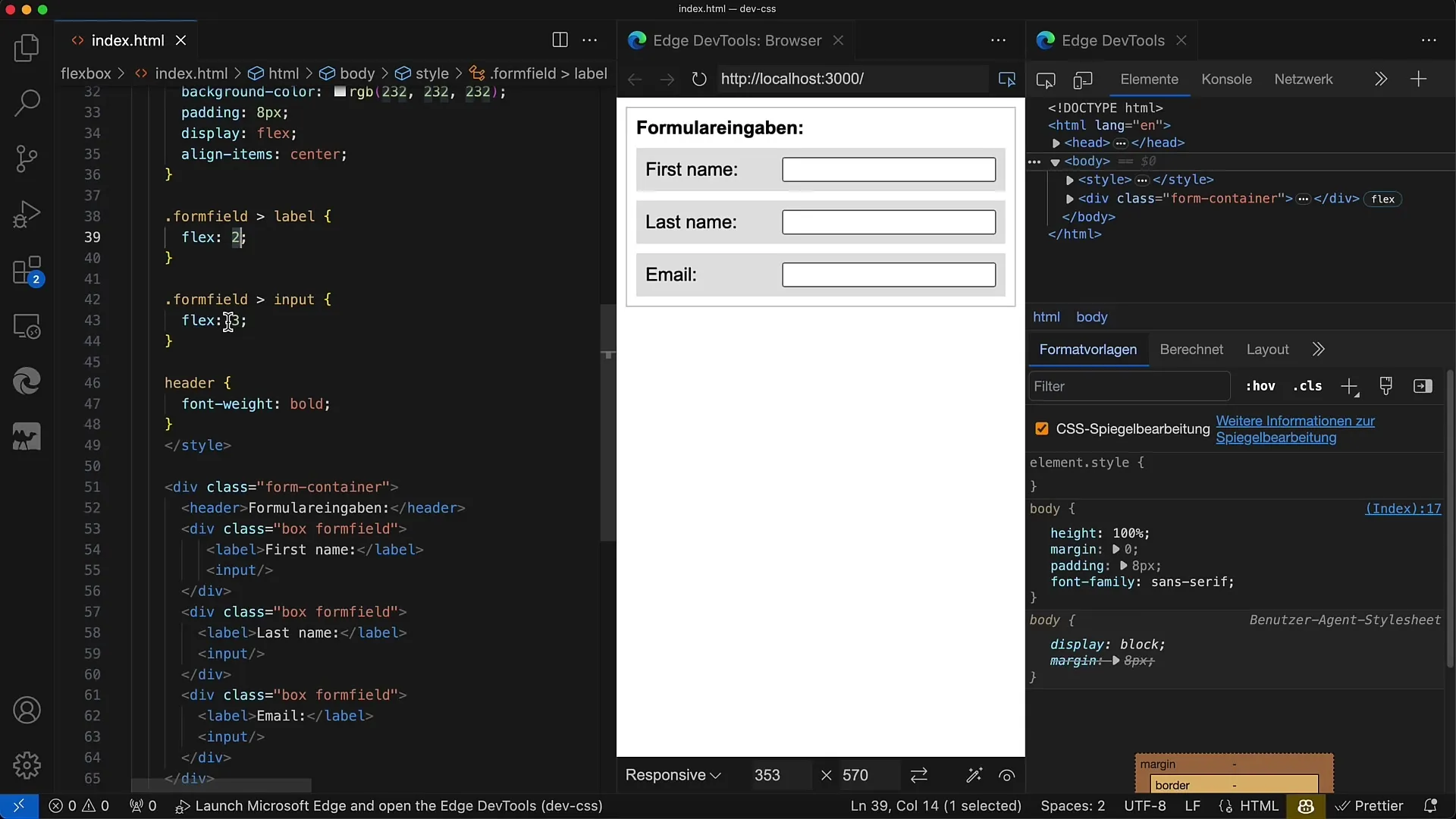
Samm 7: Reageeriva kujunduse integreerimine
Kontrollige, kuidas kujundus käitub, kui brauseriakent vähendatakse. Veenduge, et erinevates ekraanisuurustes kõik näeks hea välja.
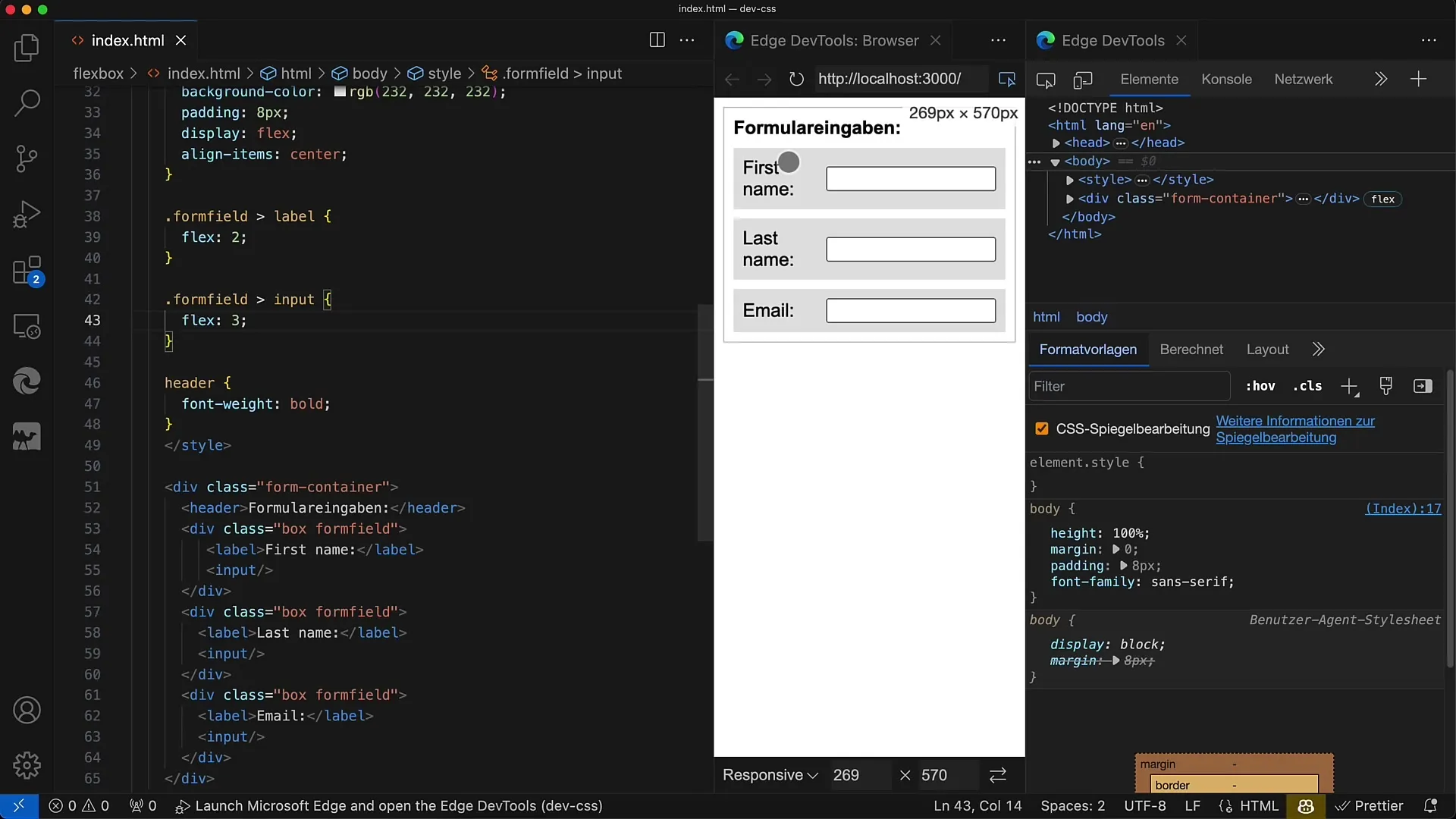
Samm 8: Elementide keskendamine
Kasutage CSS-omadust align-items: center, et nii silt kui ka sisendi väli oleksid keskel. See tagab harmoonilise ja professionaalse välimuse.
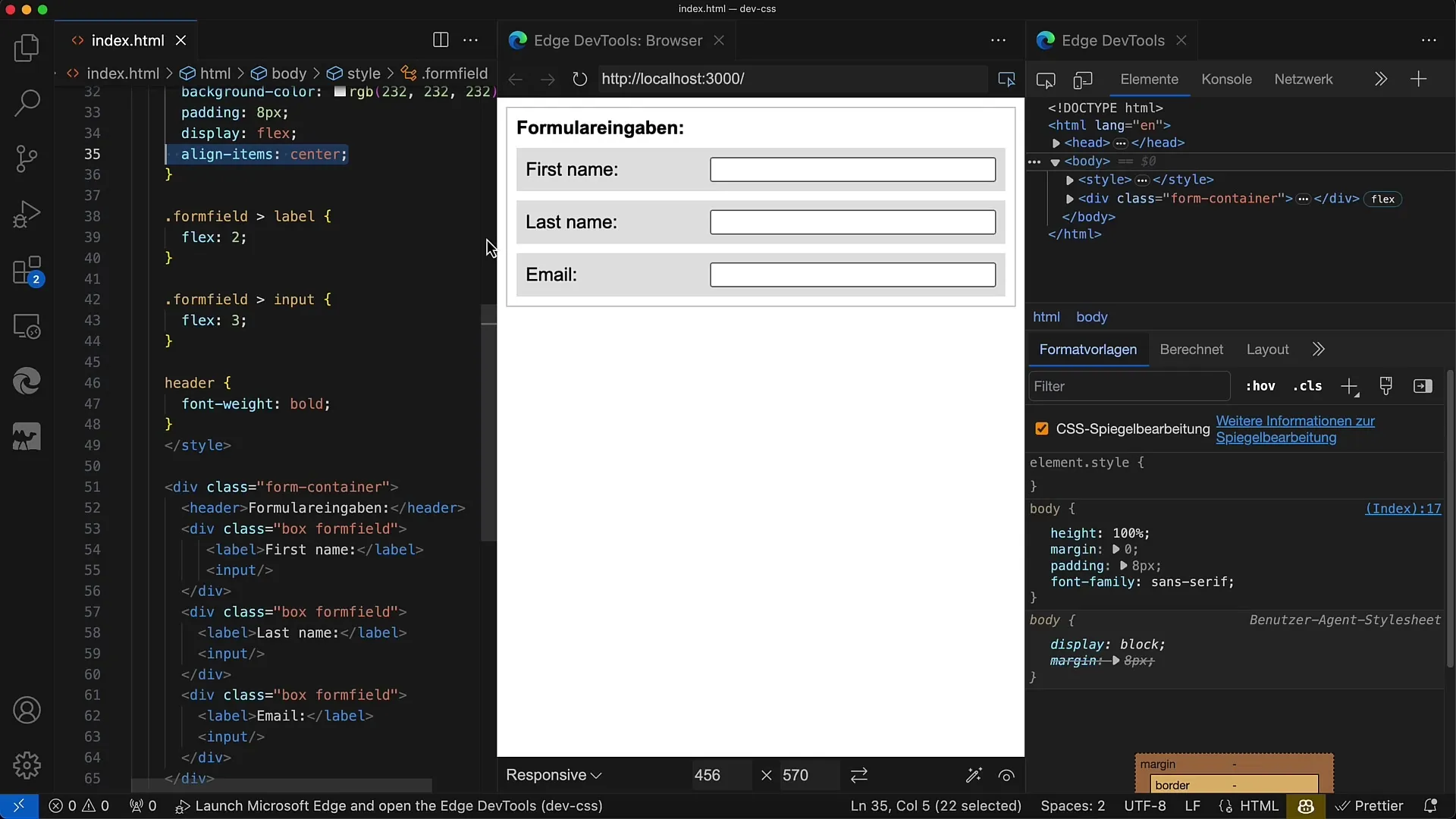
Samm 9: Paindlikkuse omaduste optimeerimine
Mängige paindlikkusomadustega, et kujundust veelgi peenustada. Näiteks saate kohandada individuaalsete sisendi väljade laiust, et need oleksid paindlikumad.
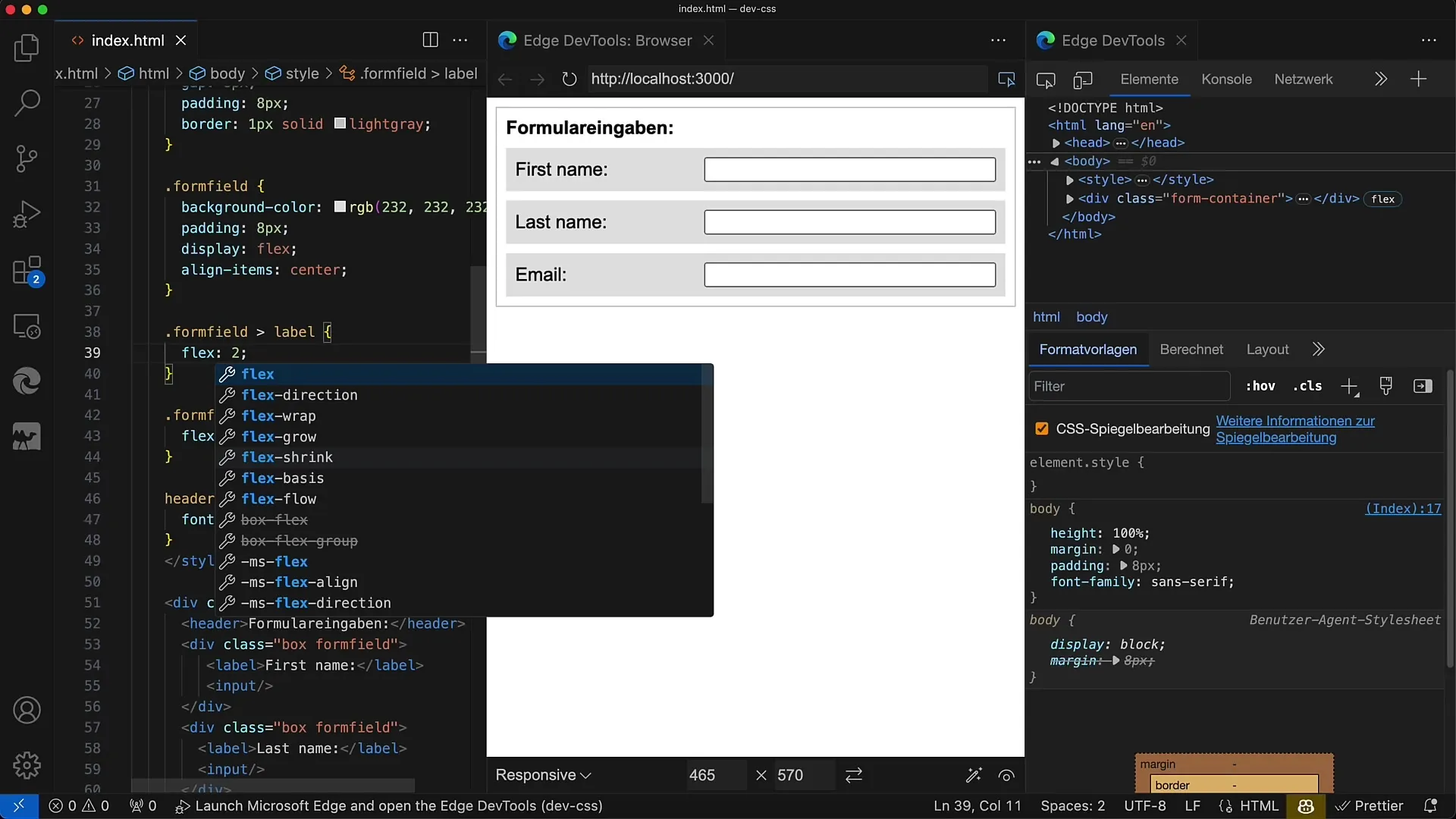
Samm 10: Lõplikud kohandused
Kontrollige oma muudatusi ja veenduge, et kujundus oleks stabiilne ja esteetiliselt meeldiv. On palju võimalusi, kuidas kasutada paindlikkust, seega olge loov!
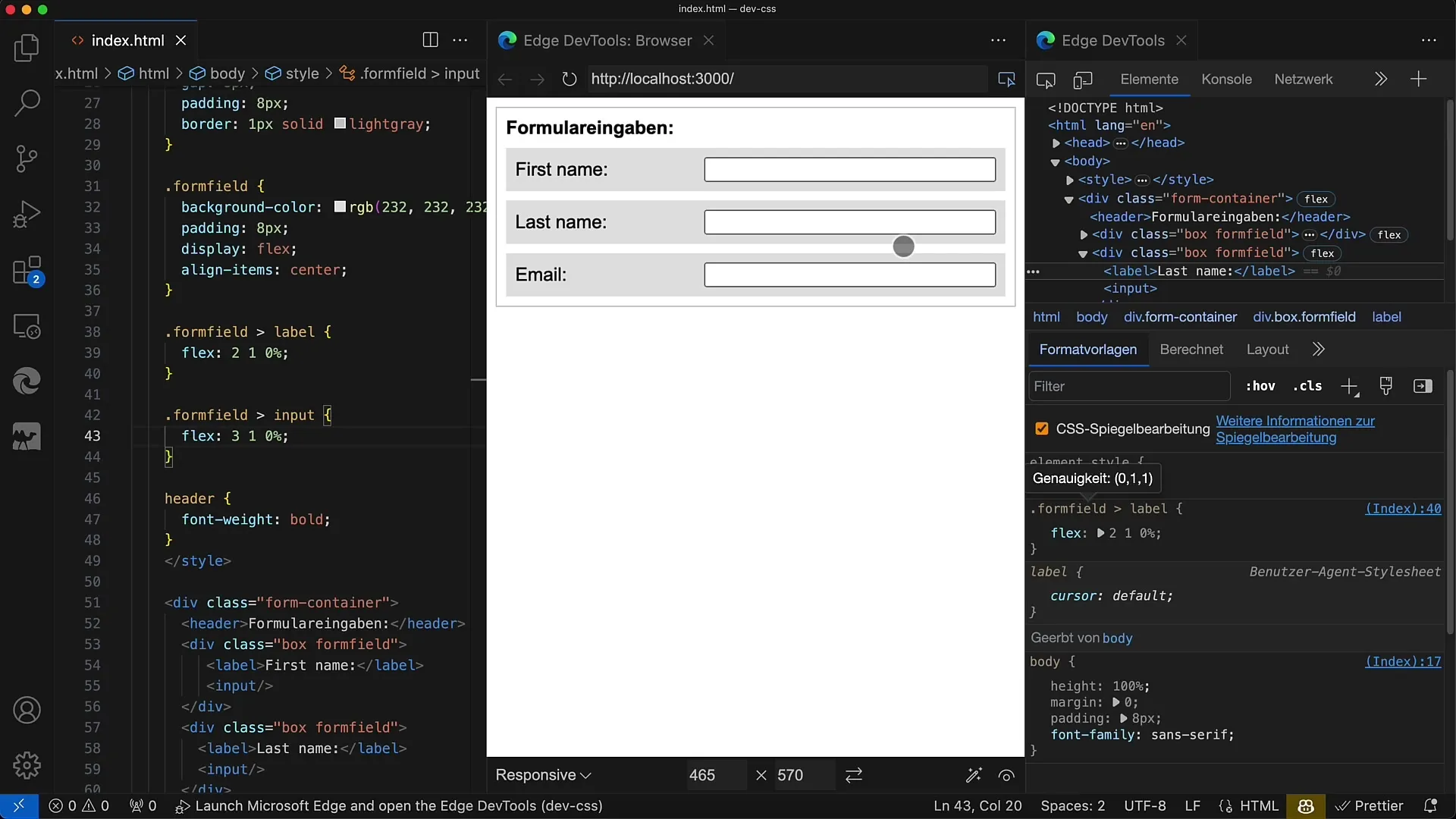
Kokkuvõte
Selles õpetuses õppisid sa, kuidas kasutada Flexboxi, et kujundada ja paigutada vormivälju atraktiivselt. Flexbox lihtsustab responsiivsete paigutuste kujundamist ning võimaldab oluliselt parandada kasutajakogemust. Kasuta Flexboxi tehnikaid, et kujundada oma vormid professionaalselt ja kasutajasõbralikult.
Korduma kippuvad küsimused
Kuidas ma saan Flexboxi oma CSS-is aktiveerida?Flexboxi aktiveerimiseks pead rakendama display: flex konteineri elemendile.
Kuidas ma saan vormiridade vahelisi vahemaid lisada?Saad määrata oma Flexboxi konteinerisse vahemiku, et kontrollida elementide vahelisi vahemaid.
Kuidas ma kujundan sildi ja sisestusvälja suhtarvud?Kasuta painde-väärtusi, et määrata elementide laius soovitud suhtarvus.
Kuidas ma saan kindel olla, et minu vormid näevad mobiilseadmetel hästi välja?Kontrolli paigutust erinevatel ekraanisuurustel ning kasuta responsiivseid disainipraktikaid, et optimeerida kasutajakogemust.
Mis on Flexboxi eelised võrreldes traditsiooniliste paigutusmeetoditega?Flexbox võimaldab palju paindlikumat elementide paigutust ja lihtsustab responsiivsete paigutuste loomist.


